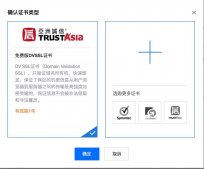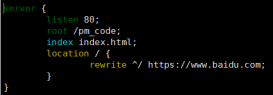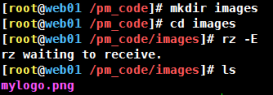目前国内各大门户网站已经部署了Nginx,如新浪、网易、腾讯等;国内几个重要的视频分享网站也部署了Nginx,如六房间、酷6等。新近发现Nginx 技术在国内日趋火热,越来越多的网站开始部署Nginx。
相比apeach、iis,nginx以轻量级、高性能、稳定、配置简单、资源占用少等优势广受欢迎。
1)下载地址:
http://nginx.org
2)启动
解压至c:\nginx,运行nginx.exe(即nginx -c conf\nginx.conf),默认使用80端口,日志见文件夹C:\nginx\logs
3)使用
http://localhost
4)关闭
nginx -s stop 或taskkill /F /IM nginx.exe > nul
5)常用配置
C:\nginx\conf\nginx.conf,使用自己定义的conf文件如my.conf,命令为nginx -c conf\my.conf
常用配置如下:
http {
server {
#1.侦听80端口
listen 80;
location / {
# 2. 默认主页目录在nginx安装目录的html子目录。
root html;
index index.html index.htm;
# 3. 没有索引页时,罗列文件和子目录
autoindex on;
autoindex_exact_size on;
autoindex_localtime on;
}
# 4.指定虚拟目录
location /tshirt {
alias D:\programs\Apache2\htdocs\tshirt;
index index.html index.htm;
}
}
# 5.虚拟主机www.zzvips.com配置
server {
listen 80;
server_name www.zzvips.com;
access_log emb.info/logs/access.log;
location / {
index index.html;
root emb.info/htdocs;
}
}
}
小提示:
运行nginx -V可以查看该Win32平台编译版支持哪些模块。我这里的结果为:
Log代码
TLS SNI support enabled
configure arguments:
--builddir=objs.msvc8
--crossbuild=win32
--with-debug --prefix=
--conf-path=conf/nginx.conf
--pid-path=logs/nginx.pid
--http-log-path=logs/access.log
--error-log-path=logs/error.log
--sbin-path=nginx.exe
--http-client-body-temp-path=temp/client_body_temp
--http-proxy-temp-path=temp/proxy_temp
--http-fastcgi-temp-path=temp/fastcgi_temp
--with-cc-opt=-DFD_SETSIZE=1024
--with-pcre=objs.msvc8/lib/pcre-7.9
--with-openssl=objs.msvc8/lib/openssl-0.9.8k
--with-openssl-opt=enable-tlsext
--with-zlib=objs.msvc8/lib/zlib-1.2.3
--with-select_module
--with-http_ssl_module
--with-http_realip_module
--with-http_addition_module
--with-http_sub_module
--with-http_dav_module
--with-http_stub_status_module
--with-http_flv_module
--with-http_gzip_static_module
--with-http_random_index_module
--with-http_secure_link_module
--with-mail
--with-mail_ssl_module
--with-ipv6
显然,最经常用的memcache, rewrite模块都没在其中,因此该win32编译版本仅能供基本开发测试使用,对于产品平台,应该重新编译自己想要的win32版本,或者在linux下使用更方便。
6)查看nginx进程
tasklist /fi "imagename eq nginx.exe",如下显示:
映像名称 PID 会话名 会话# 内存使用
========================= ======== ================ =========== ============
nginx.exe 8944 Console 1 5,128 K
nginx.exe 6712 Console 1 5,556 K
7)nginx常用命令
nginx -s stop 强制关闭
nginx -s quit 安全关闭
nginx -s reload 改变配置文件的时候,重启nginx工作进程,来时配置文件生效
nginx -s reopen 打开日志文件
8)其它
可以通过配置文件开启多个nginx工作进程,但同时只有其中一个nginx工作进程在工作,其他的阻塞等待。
一个nginx工作进程最多同时可以处理1024个连接。
nginx中需要共享内存的cache或者模块无法在windows下正常使用。
不过,nginx官方正在改进,将来nginx会以服务的方式运行,使用 I/O completion ports代替select方法,使多个工作进程能并发工作。
要使用nginx配合php-cgi使用,需要修改环境变量,否则,php-cgi运行一定次数就推出,需要重启,设置PHP_FCGI_MAX_REQUESTS这个变量为0即可。
以上在win7上通过。
8)nginx以windows服务形式启动
1.下载微软两个工具:
instsrv.exe srvay.exe
2.执行命令:
instsrv Nginxc:/nginx/srvany.exe
3.配置Nginx的运行参数
可以直接将配置导入到注册表
Windows Registry Editor Version 5.00
[HKEY_LOCAL_MACHINE/SYSTEM/CurrentControlSet/Services/NGINX/Parameters]
"Application"="C://nginx//nginx.exe"
"AppParameters"=""
"AppDirectory"="C://nginx//"
注意:windows 下的Nginx 内置的module 很多没有,用Nginx -V 命令查看。
9)Nginx下部署mono+asp.net环境
1、从Mono for Windows中提取FastCGI-Mono-Server
2、Nginx nginx.conf 的配置:
error_log logs/error-debug.log info;
events {
worker_connections 1024;
}
http {
include mime.types;
default_type text/plain;
sendfile on;
keepalive_timeout 65;
index index.html index.htm;
server {
listen 80;
server_name yourdomain.com;
index index.aspx default.aspx;
location / {
root D:\www/yourwebapp;
fastcgi_pass 127.0.0.1:8000;
fastcgi_param SCRIPT_FILENAME $document_root/$fastcgi_script_name;
include fastcgi_params;
}
}
}
将上面的 FastCGI-Mono-Server 提取出来,所有文件全部注册到 GAC(否则 Web 应用会找不到他们,当然你也可以直接放到 webapp/bin),然后解压到某个文件夹,这里假设为 D:/FastCGI-Mono-Server。
之后我们就可以按下列命令运行 FastCGI:
fastcgi-mono-server2 /socket=tcp:127.0.0.1:8000 /root="D:\www\yourwebapp" /applications=yourdomain.com:/:. /multiplex=True
最后执行运行 Nginx 服务器,我们的 ASP.Net 程序就能脱离 IIS。
以上就是本文的全部内容,希望能给大家一个参考,也希望大家多多支持服务器之家。